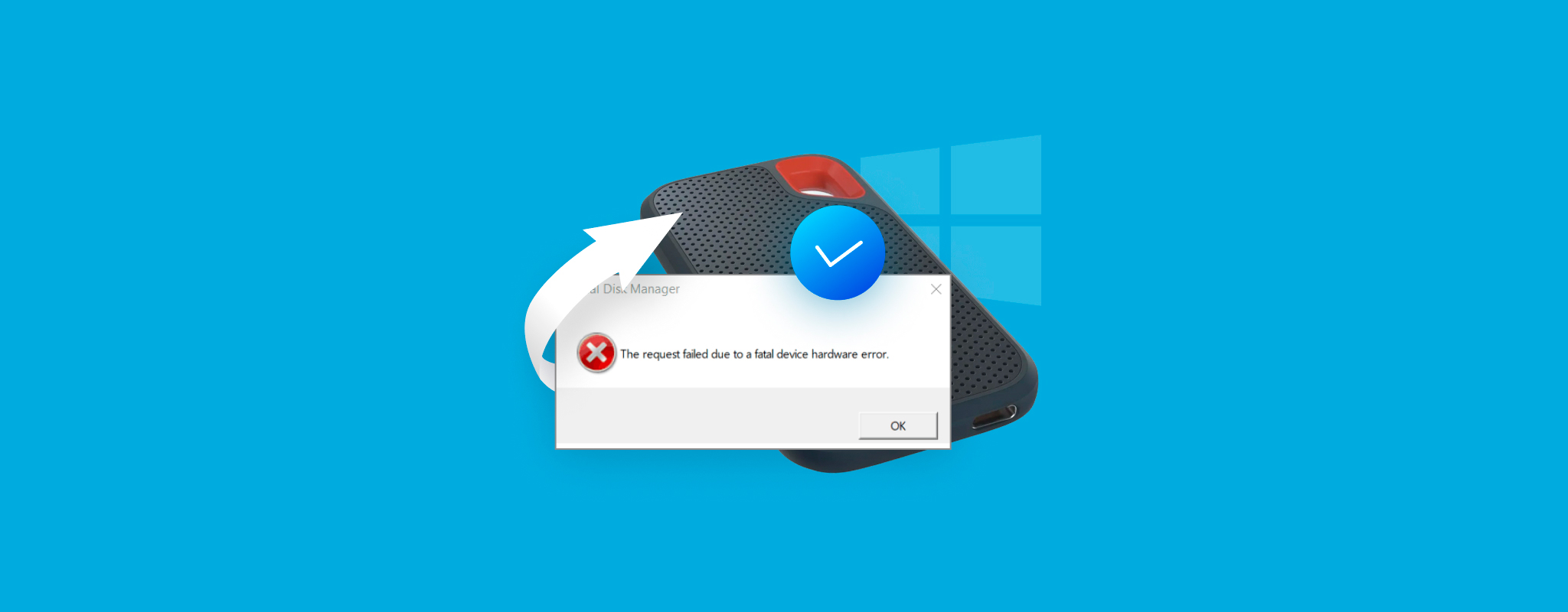 האם חוויית השימוש הרגילה שלך ב-Windows נפסקה בשל חלון הודעת שגיאה שקורא “הבקשה נכשלה עקב שגיאת חומרה קטלנית בהתקן”? בוודאי, שגיאה זו מעירה דאגה כשהיא מופיעה לראשונה, מכיוון שתגלה שאינך יכול לגשת לכל קובץ שנמצא על הדיסק הבעייתי.
האם חוויית השימוש הרגילה שלך ב-Windows נפסקה בשל חלון הודעת שגיאה שקורא “הבקשה נכשלה עקב שגיאת חומרה קטלנית בהתקן”? בוודאי, שגיאה זו מעירה דאגה כשהיא מופיעה לראשונה, מכיוון שתגלה שאינך יכול לגשת לכל קובץ שנמצא על הדיסק הבעייתי.
אל תדאג, ישנן פתרונות רבים ומנוסים שזמינים כדי לתקן בדיוק את הבעיה הזו. קרא את ההמשך כדי ללמוד יותר על שגיאת חומרה קטלנית במכשיר ואיך לתקנה.
תוכן עניינים
מה משמעות שגיאת חומרה קטלנית בהתקן
מהו שגיאת חומרה קטלנית במכשיר? ובכן, ההודעה עצמה כללית למדי ומטרתה להודיע לך שמשהו קרה עם מכשיר החומרה הפיזי, בדרך כלל כונן HDD או SSD, שמונע ממידע להתקרא או להיכתב. ייתכן שהיא תוצג לצד קוד השגיאה 0x800701E3. כדי להבין את הבעיה יותר לעומק, תצטרך לגלות מה גרם להופעת ההודעה.
הנה כמה בעיות שכיחות שגורמות להופעת הודעת השגיאה הזו:
| בעיה | תיאור |
| 🔗 חיבור לקוי או רופף | חיבור לקוי או רופף ימנע ממערכת ההפעלה שלך לבצע משימות בסיסיות כמו פעולות קריאה/כתיבה. יכול להיגרם על ידי כבלים פגומים, מחברים פגומים, או פתחים סתומים. |
| ❌ סקטורים פגומים | כאשר סקטור הופך להיות פגום, הנתונים שעליו יאבדו אם אין לו מספיק זמן להעברה לסקטור תקין ופנוי. אם הסקטור מכיל את טבלת המחיצות שלך, זה יכול לגרום לשגיאה זו. |
| 👎 נזק או מיפוי שגוי | כאשר דיסק ניזוק, יש אפשרות שקוד השגיאה הזה יופיע כאשר אתה מנסה לגשת אליו. הוא גם יכול להופיע אם שיינת באופן שגוי דיסק. |
| 💥 נזק פיזי | נזק פיזי הוא הקשה ביותר להתאושש ממנו. אם רכיב פיזי בתוך הדיסק נשבר, תצטרך להסתמך על שירות שחזור נתונים כדי לשחזר את הנתונים שלך. |
על אף שהדבר נדיר, בעיה זו יכולה להתרחש גם בגלל אדפטר לא תואם של SATA או M.2 ל-USB, כפי שנראה אצל משתמש זה.
אם אחת מהבעיות לעיל מתרחשת, ייתכן שתקבל הודעת שגיאה "הבקשה נכשלה בשל שגיאת חומרה קריטית במכשיר." בתגובה. אבל, מה משמעות שגיאת חומרה קריטית במכשיר עבור הנתונים שלך? אם הבעיה נמשכת, הנתונים שלך יהיו במצב פגיע, והדיסק עלול להחמיר לנקודה שבה הנתונים שלך עלולים להפוך לבלתי ניתנים לשחזור. לכן אנו ממליצים על שחזור נתונים כשלב ראשון.
חלץ את הנתונים כדי למנוע אובדן מידע במהלך תיקונים
אם אינך מסוגל לגשת לנתונים שלך בעקבות הודעת השגיאה על תקלת חומרה קטלנית במכשיר, אז עליך לשחזר את הנתונים מהדיסק שלך מיד.
שחזור נתונים הוא חלק חשוב מהתהליך שיכול להיות ההזדמנות היחידה שלך להציל את הנתונים, שכן התיקונים שכללנו עשויים לגרום לנתונים שלך להיות בלתי ניתנים לשחזור.
תהליך השחזור יהיה שונה בהתאם לכך אם הדיסק נראה או לא בניהול דיסקים.
מקרה 1: הדיסק גלוי בניהול הדיסקים
אם הכונן שלך נראה בניהול דיסקים וקורא את הגודל הנכון, אתה יכול להשתמש בתוכנת שחזור נתונים כדי לשחזר את הנתונים שעל הכונן. במקרה זה, אנו ממליצים להשתמש ב-Disk Drill, מכיוון שהוא מתמחה בעקיפת הודעות השגיאה הללו ושחזור הנתונים שלך לכונן תקין. עוד יותר טוב, סורק הכל בתוך אחד שלו עושה עבודה נהדרת בשחזור כמה שיותר מהנתונים האבודים שלך, וגם קבצים קיימים אם אתה רוצה לשחזר גם אותם.
אנו מעודדים אותך לבצע העתקה בתים לבית של הדיסק שלך במצבו הנוכחי כדי לשמור על הנתונים המקוריים.
בצעו את השלבים הבאים כדי לשחזר נתונים מהדיסק באמצעות Disk Drill:
- הורד והתקן את Disk Drill.
- בחר את הכונן מרשימת ההתקנים, ולאחר מכן לחץ על חפש נתונים אבודים.
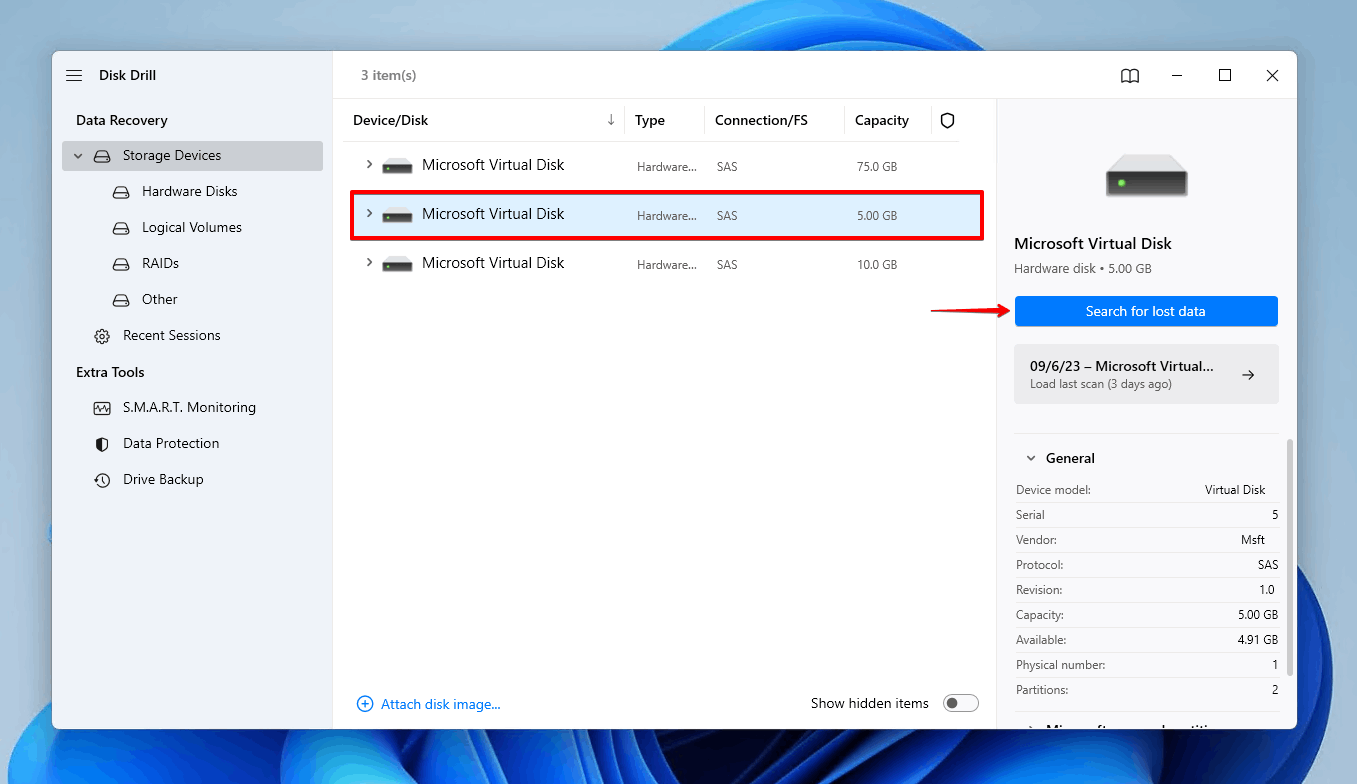
- לחץ על סקור את הפריטים שנמצאו לאחר שהסריקה הושלמה. כמו כן, לחיצה על אחד מסמלי סוגי הקבצים הצבעוניים תסנן את התוצאות לפי פורמט הקובץ הנבחר.
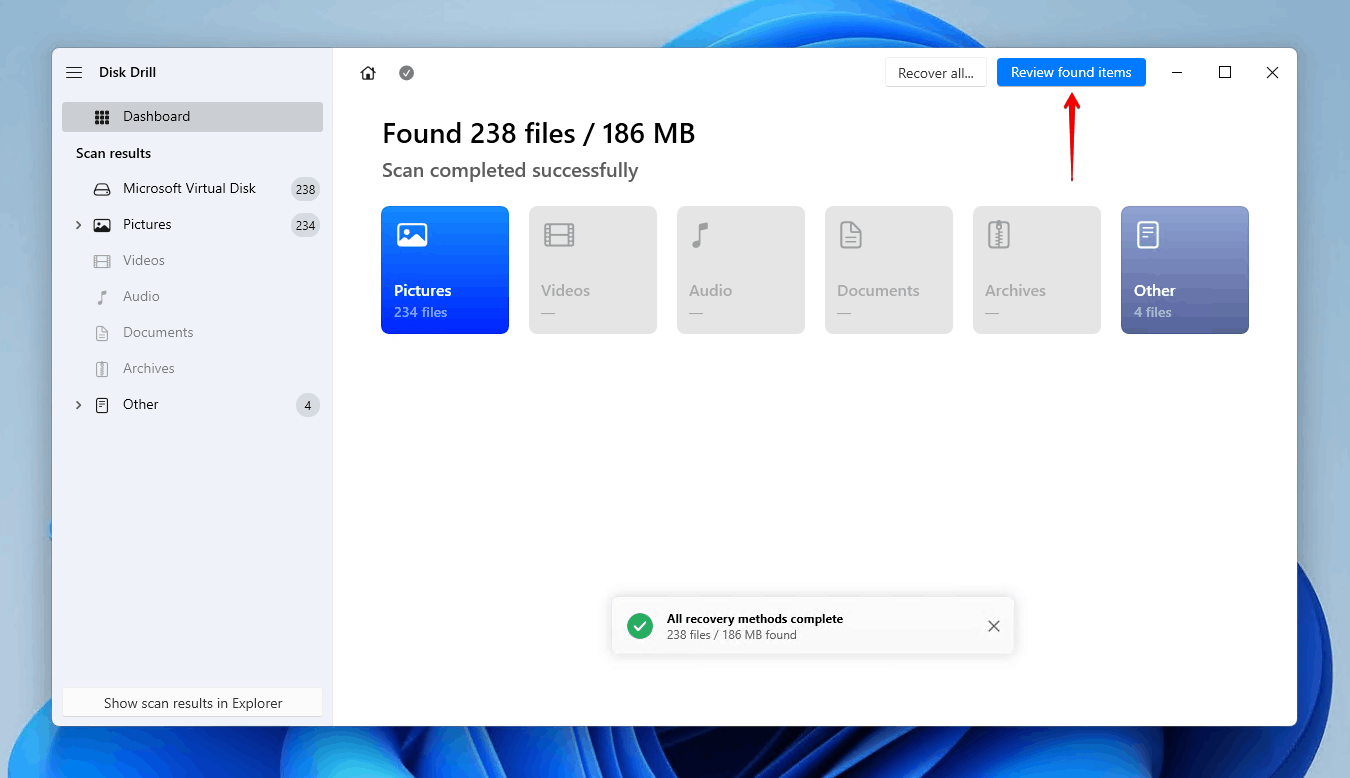
- בחר את הקבצים שאתה רוצה לשחזר. נתונים קיימים ימצאו בקטגוריית קיימים, ונתונים שנמחקו יופרדו לקטגוריות נמחק או אבוד ושוחזרו בהתאם לאופן שבו הם שוחזרו. לאחר שבחרת את כל הקבצים שברצונך לשחזר, לחץ על שחזר.
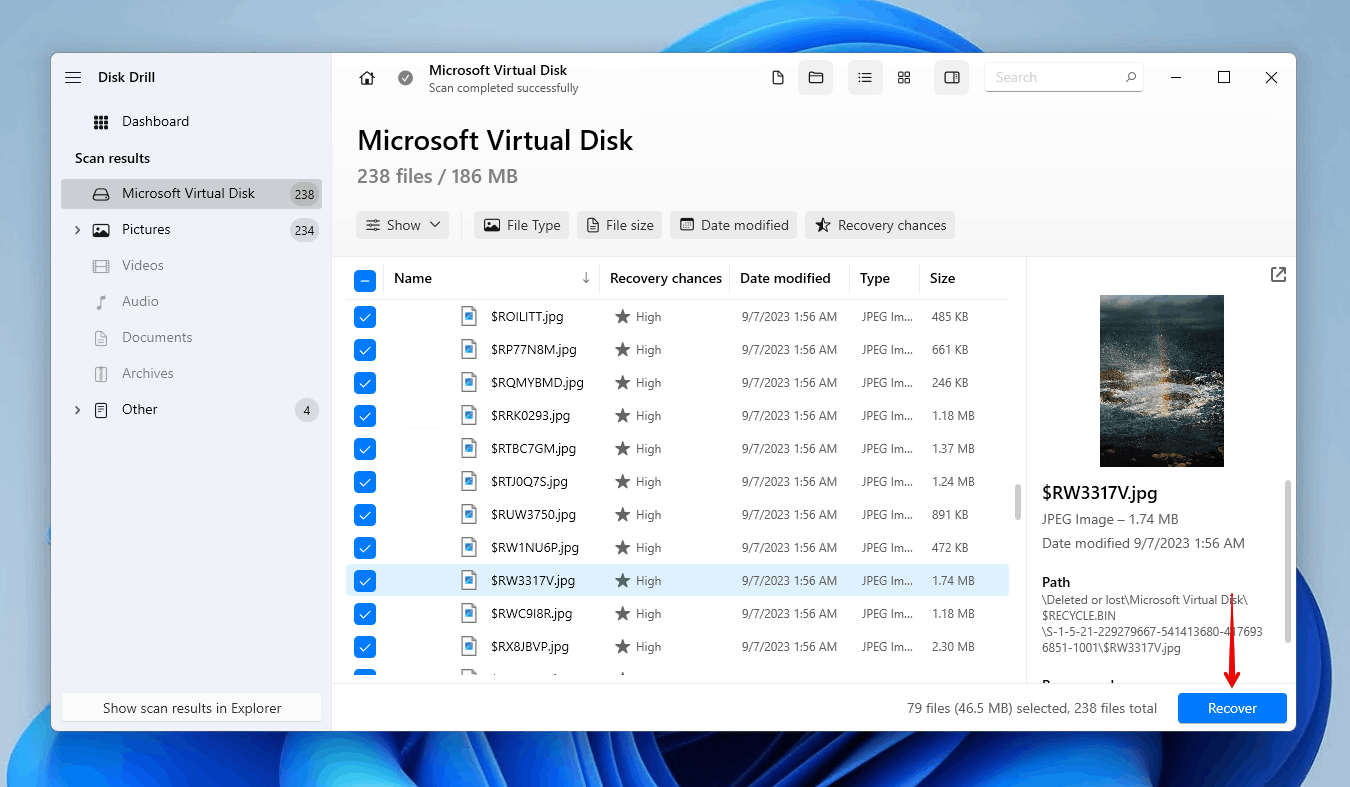
- בחר מיקום בטוח לשחזור הקבצים בהתקן אחסון נפרד. לחץ על הבא לסיום השחזור של הנתונים.
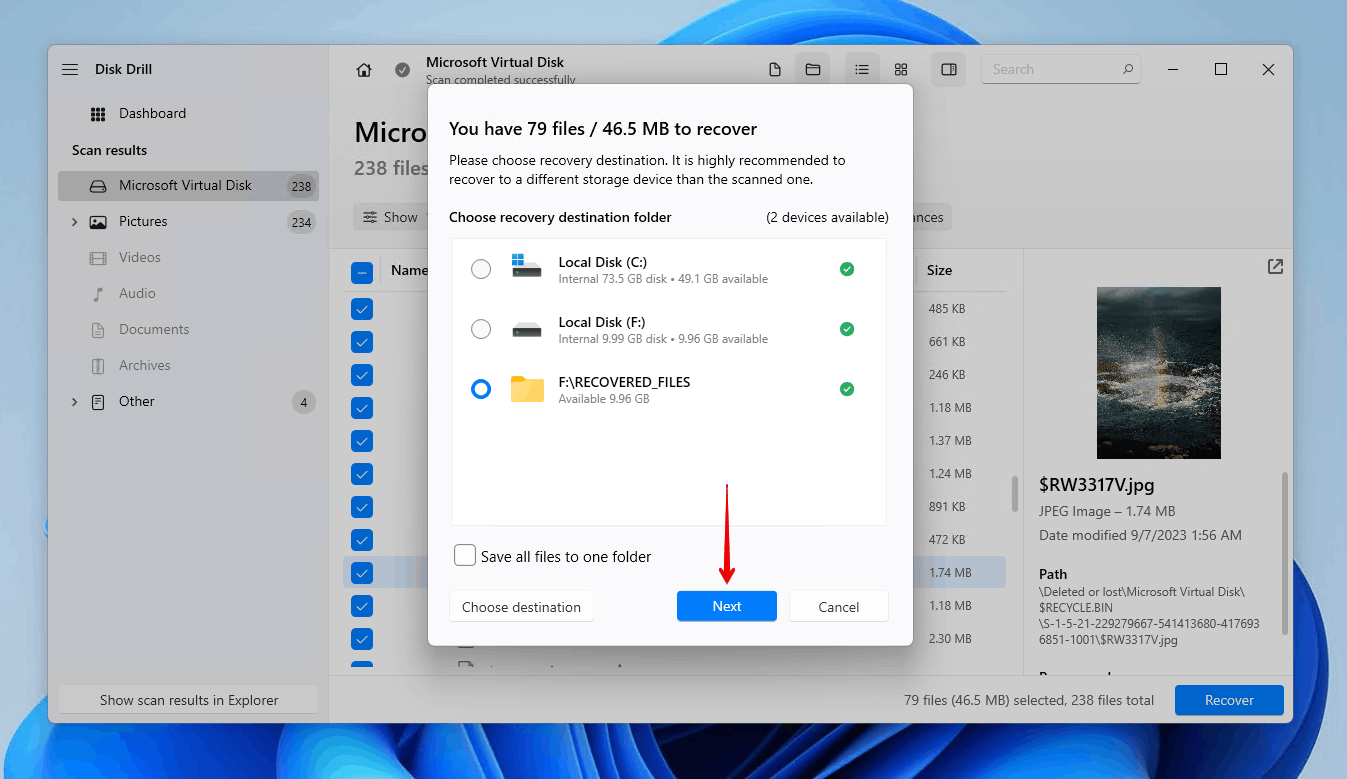
תיק 2: הדיסק נעלם בניהול הדיסקים
אם הדיסק לא מופיע בניהול הדיסקים, ודא שכל הכבלים המחוברים לדיסק חוברו היטב. אם הכבלים חוברו, והדיסק עדיין לא מופיע, זה מצביע על בעיה חמורה יותר. הדבר נכון גם אם הדיסק מופיע עם נפח אחסון בלתי נכון, או שאתה שומע רעשי לחיצות/צרידות חזקים הנובעים מהדיסק. בכל אחת מהמקרים הללו, עליך לנתק מיד את הדיסק ולהשתמש בשירות שחזור נתונים כדי לשחזר את הנתונים.
איך לתקן שגיאת חומרה קריטית בהתקן
כאשר אתה יודע שהנתונים שלך בטוחים, אתה יכול לעבור לאיתור תקלות ולתיקון הדיסק. כללנו מספר שיטות מוכחות שהיו שימושיות בעבר בתיקון ההודעה "הבקשה נכשלה בעקבות שגיאת חומרה מכרעת במכשיר".
שיטה 1: בדוק שוב חיבורים
אם הדיסק מופיע בניהול הדיסקים, אך רק באופן מרובד, זה מרמז על כך שישנה בעיה בחיבור הפיזי. לדוגמה, אם טעות בחומרת המכשיר הופיעה על כונן חיצוני של WD Passport, זה עשוי להיות כבל פגום, חיבור רופף, או פורט שנחסם על ידי אבק או ניחות. במקרים אלו, הפתרונות האחרים המתוארים שמסבירים איך לתקן טעות חמורה בחומרת מכשיר ה-Passport, היה לא רלוונטיים.
הנה כמה בדיקות פשוטות שאתה יכול לעשות כדי לוודא שזו לא חיבור לקוי:
- בדוק מחדש את החיבור משני קצוות הכבל
- ודא שהפורט נקי מפסולת
- נסה כבל אחר
- נסה מחשב אחר
שיטה 2: שינוי אות הכונן
אם לכונן לא הוקצה אות כונן, או שיש בעיה עם אות הכונן שהוקצתה, ווינדוס לא תאפשר לך לגשת לנתונים שעליו. כאשר אתה מנסה לגשת לכונן, ווינדוס עשויה להציג הודעת שגיאה זו בתגובה. ניתן לתקן זאת באופן יחסית פשוט על ידי הוספת אות כונן או שינוי אות הכונן הקיימת.
כך ניתן להתאים את אות הכונן באמצעות ניהול הדיסקים:
- לחץ עם הקליק הימני התחל ולחץ ניהול דיסקים.
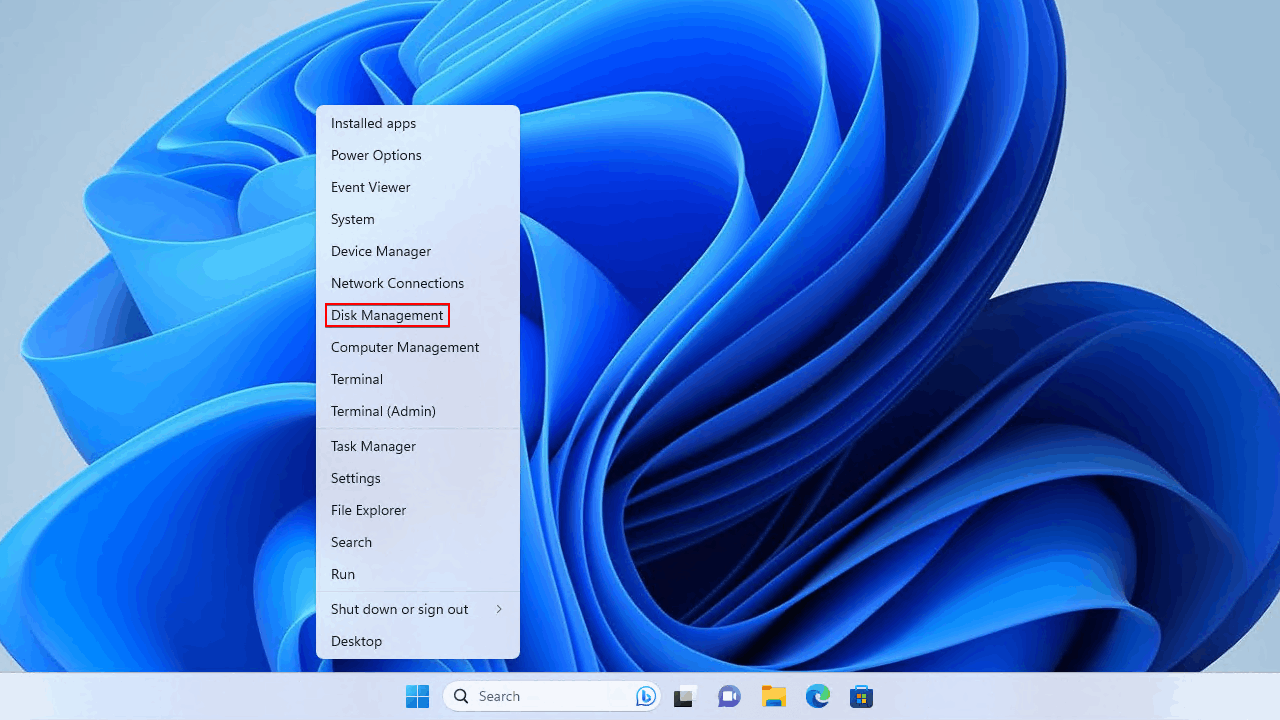
- לחץ עם הקליק הימני על הווליום של הכונן, לאחר מכן לחץ שינוי אות ונתיבים של הכונן.
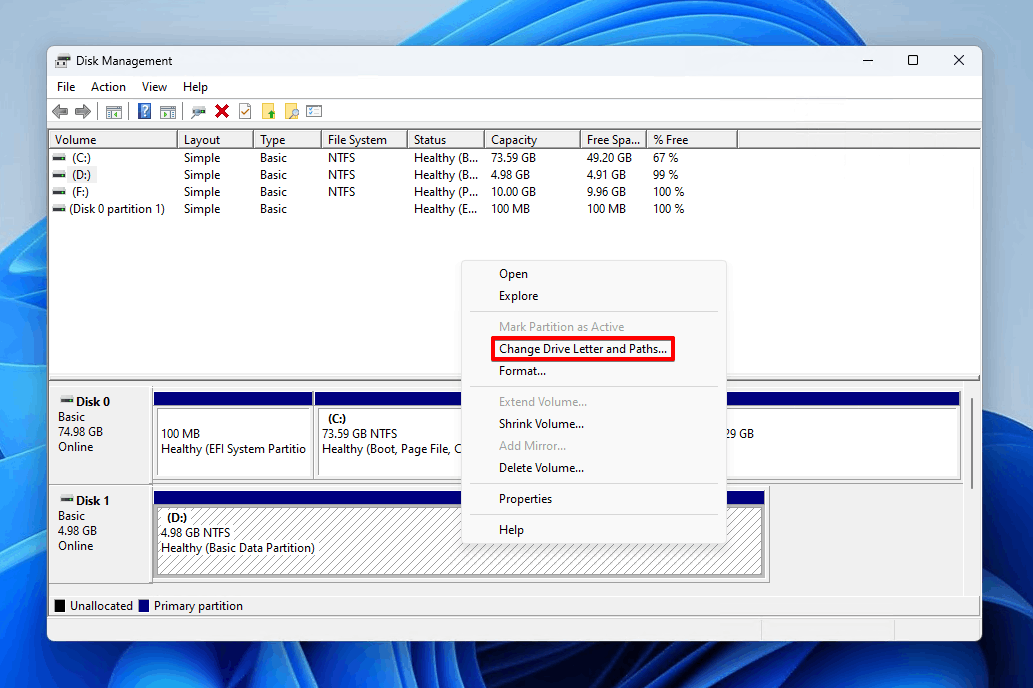
- לחץ שנה. או, אם אין לך אות כונן, לחץ הוסף.
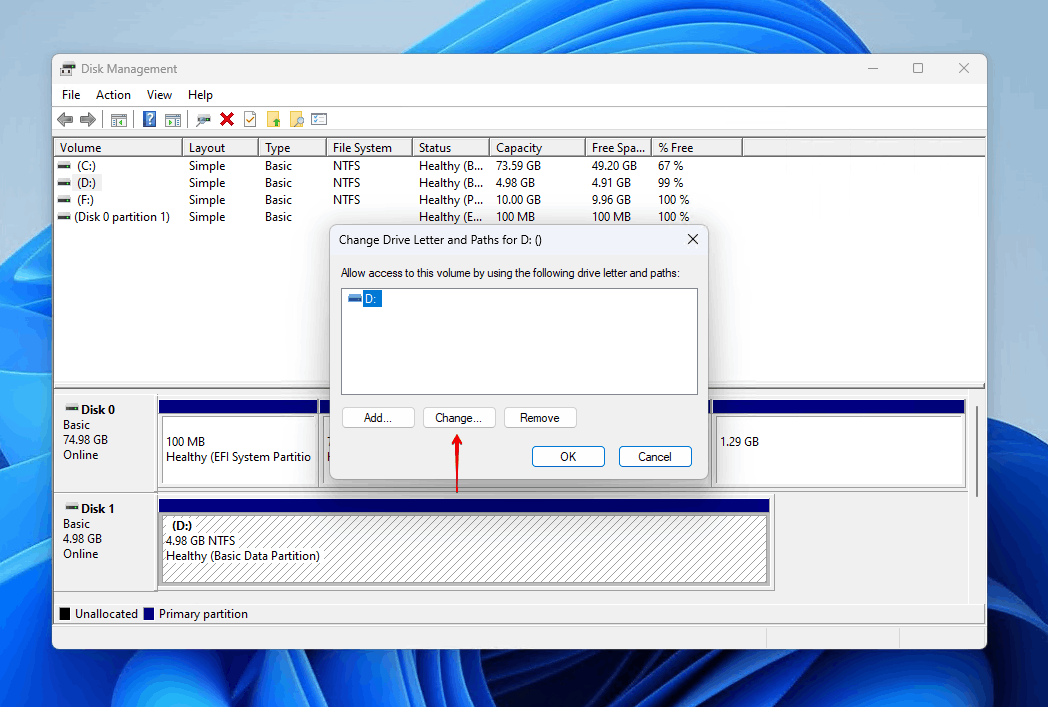
- בחר אות כונן, לאחר מכן לחץ אישור.
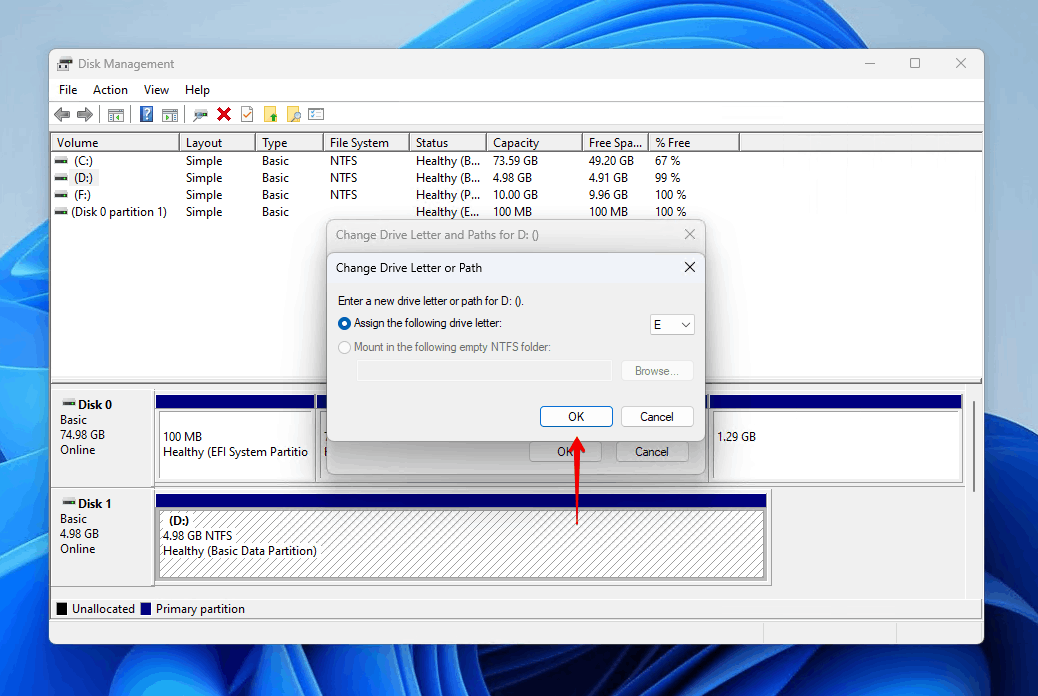
- לחץ אישור שנית.
שיטה 3: הפעלת הכלי בדיקת שגיאות ו־CHKDSK
CHKDSK היא כלי תיקון מערכת קבצים שתוכננה למצוא בעיות ולתקן אותן כדי לשחזר את הכונן. כלי בדיקת השגיאות עושה את אותו הדבר באמצעות CHKDSK, פרט לכך שיש לו ממשק משתמש ולכן התהליך קצת יותר פשוט.
אנו הולכים להראות לך איך להשתמש בשניהם.
CHKDSK
- לחץ עם כפתור העכבר הימני התחל ולאחר מכן על טרמינל (מנהל).
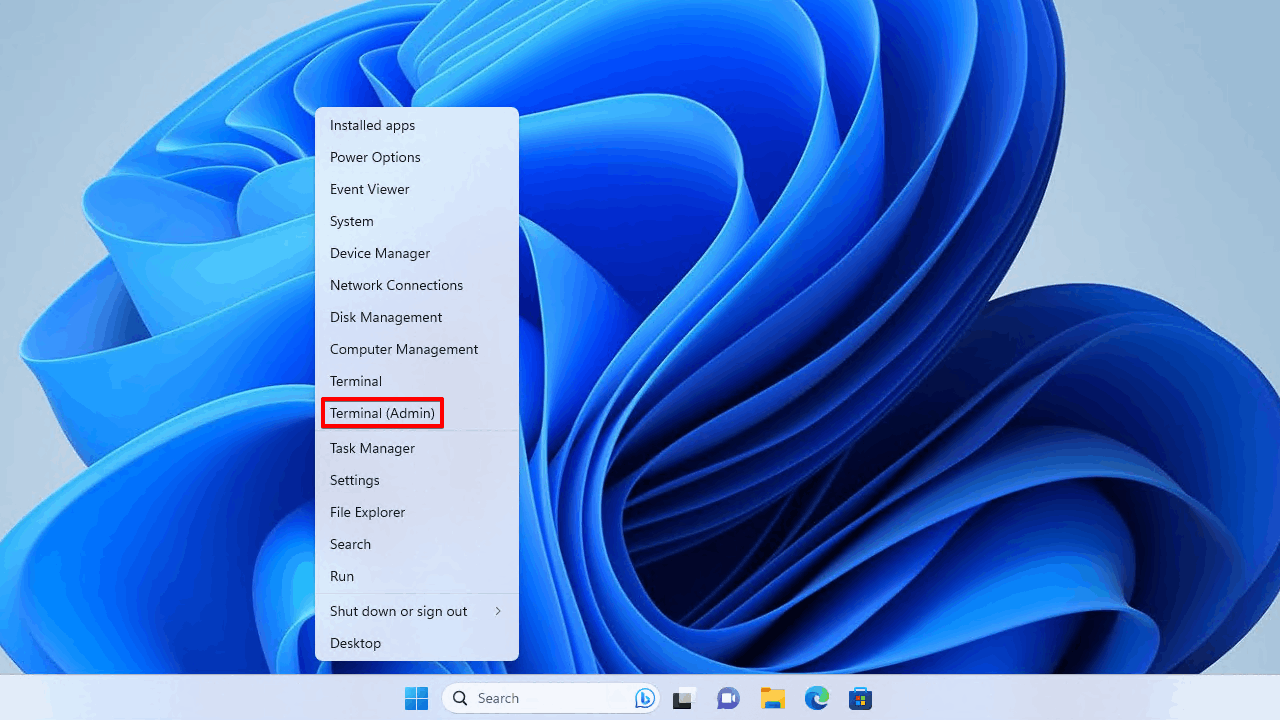
- הקלד
chkdsk *: /r. החלף את הכוכבית * באות של כונן האיחסון שלך. לחץ Enter.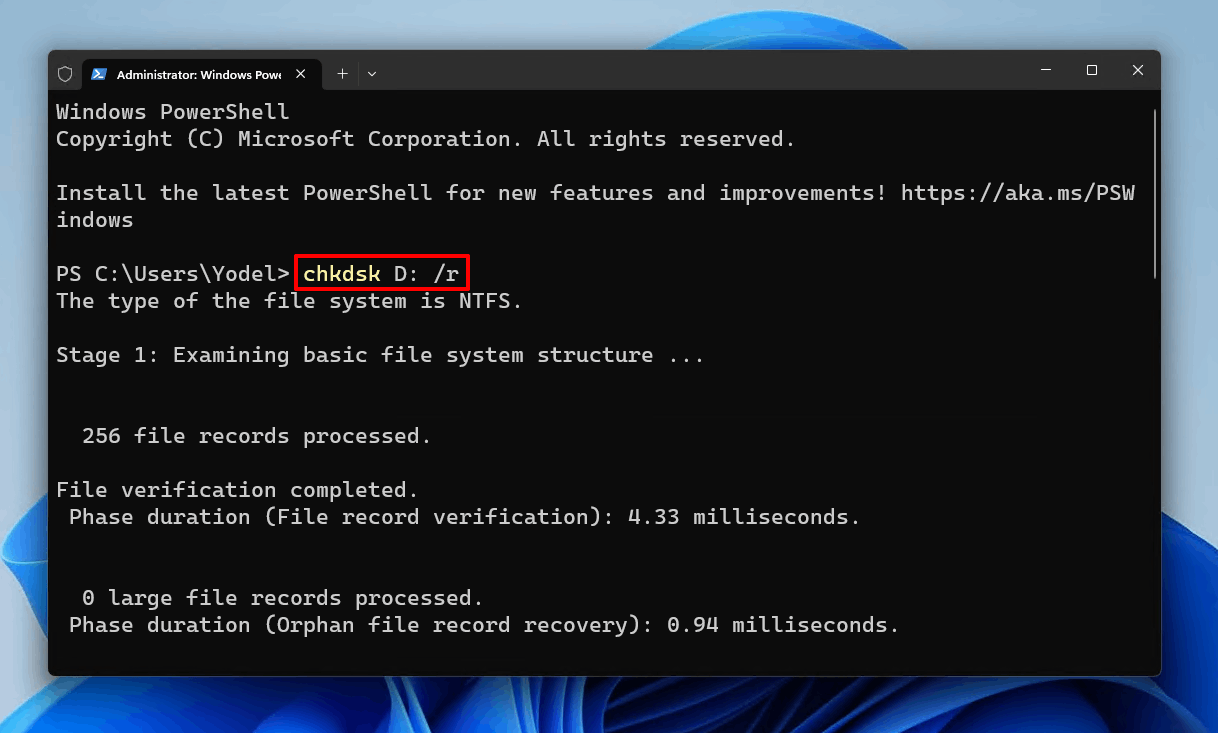
כלי בדיקת שגיאות
- פתחו את סייר הקבצים.
- לחצו לחיצה ימנית על הכונן ולחצו תכונות.
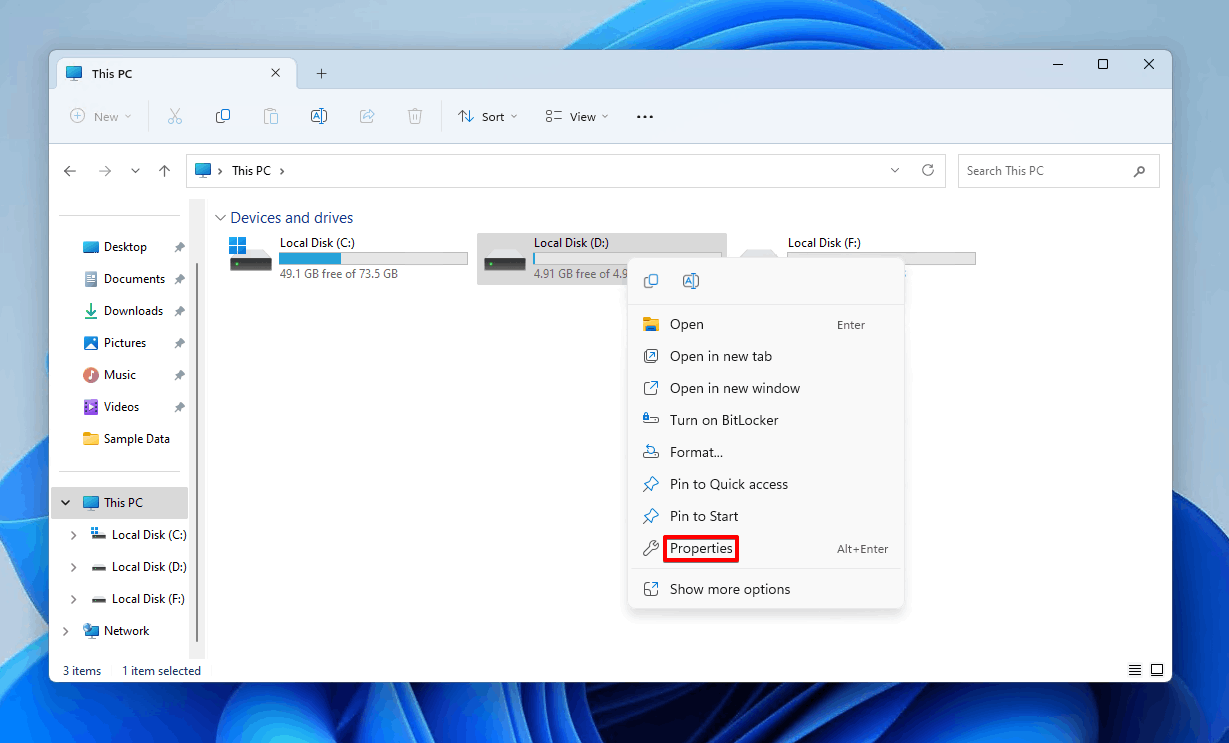
- לחצו כלים, אז בדוק.
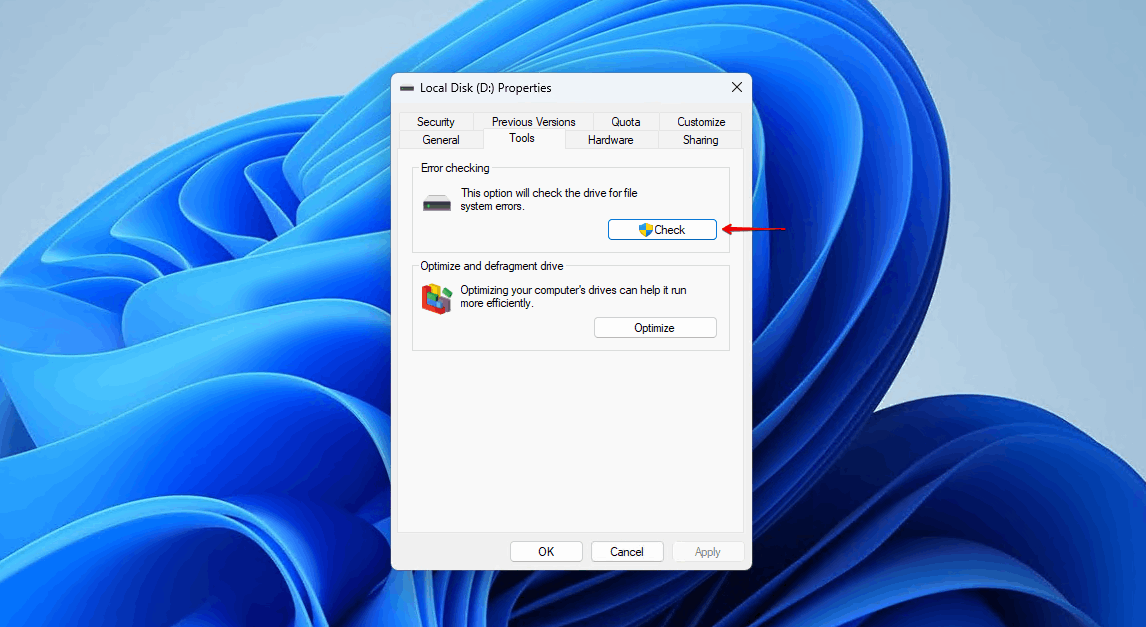
- לחצו סרוק כונן.
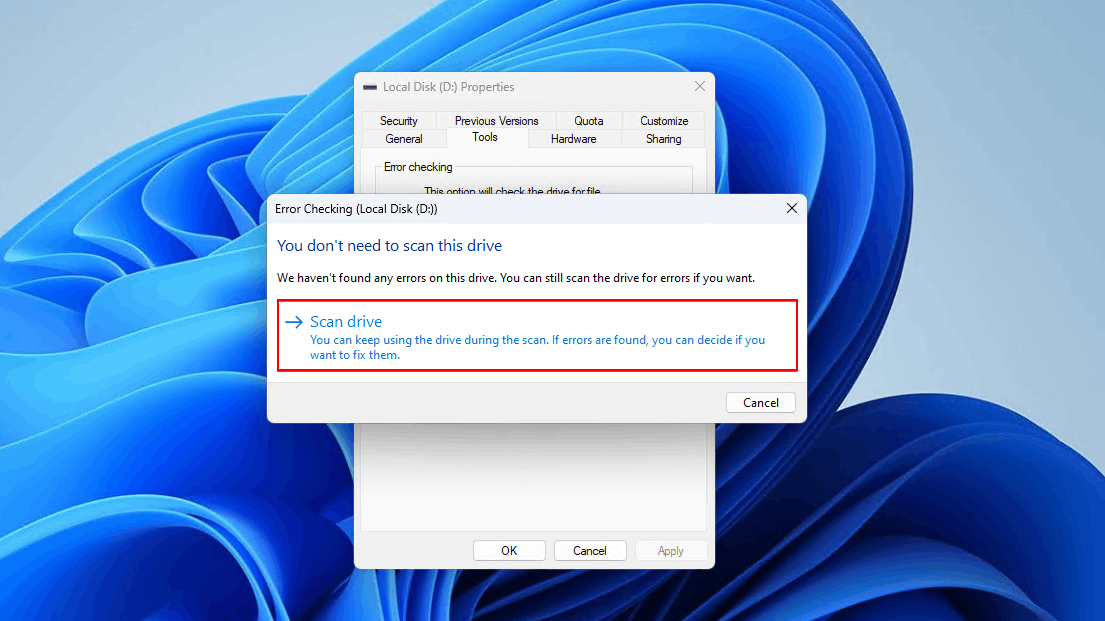
שיטה 4: פרמוט את הכונן שלך
אם אף אחד מהשיטות הקודמות לא עבד עד כה, תוכל להסתמך גם על פורמט ישן ומוכר. לדוגמה, אם הדיסק של חברת Seagate נתקל בשגיאת חומרה קריטית, ביצוע פורמט מהיר ימחק הכל מהדיסק וישיב אותו למצב ריק.
מכיוון שהעיצוב ימחק הכל מהדיסק שלך, מומלץ ביותר ליצור תמונת גיבוי של הדיסק או לשחזר את הנתונים לפני שתמשיך.
הנה מדריך קצר בנושא פרמוט כונן:
- לחץ עם כפתור ימין על התחל ולאחר מכן לחץ על ניהול דיסקים.
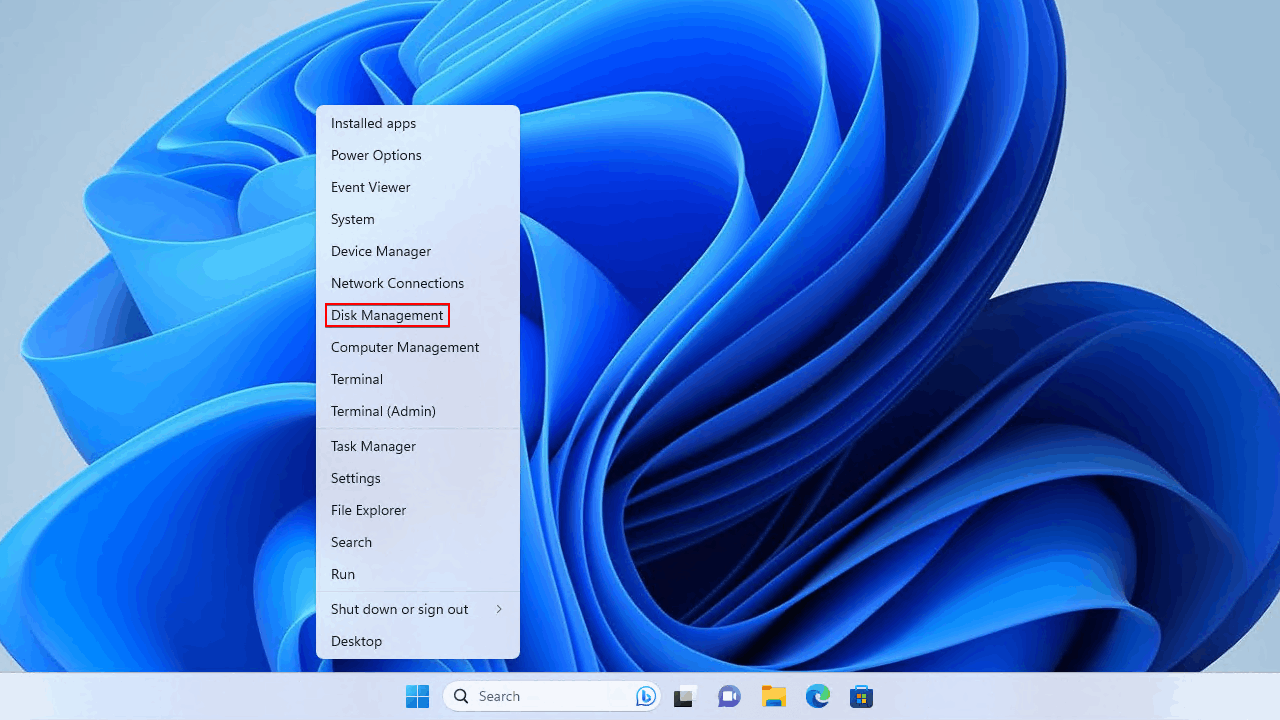
- לחץ עם כפתור ימין על הווליום בדיסק ולחץ על פרמוט.

- ציין תווית לווליום ובחר מערכת קבצים. וודא שהאפשרות בצע פירמוט מהיר מסומנת, לאחר מכן לחץ על אישור.
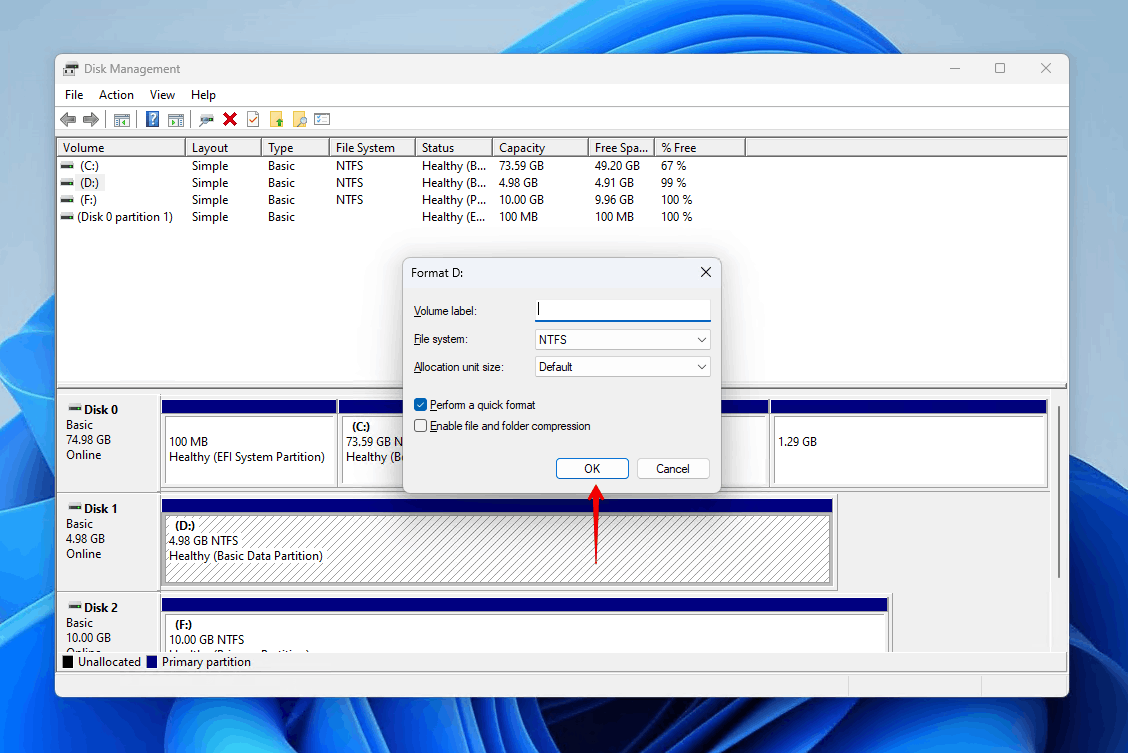
- לחץ שוב על אישור.
שיטה 5: אתחול הדיסק
לאחר שהופיעה הודעת השגיאה, ייתכן שתגלה כי הדיסק שלך הפך ללא מאותחל כאשר אתה בודק אותו בניהול דיסקים. כדי להחזיר אותו לפעילות, תצטרך לאתחל ולפרמט אותו עם מערכת קבצים תקינה. זכור כי איתחול דיסק ימחק כל נתון שעליו, לכן גיבוי או שחזור של הנתונים הוא חיוני אם אתה רוצה לשמור עליהם.
בצע את השלבים הבאים כדי לאתחל כונן בניהול דיסק:
- לחץ עם הכפתור הימני התחל ולאחר מכן לחץ על ניהול דיסקים.
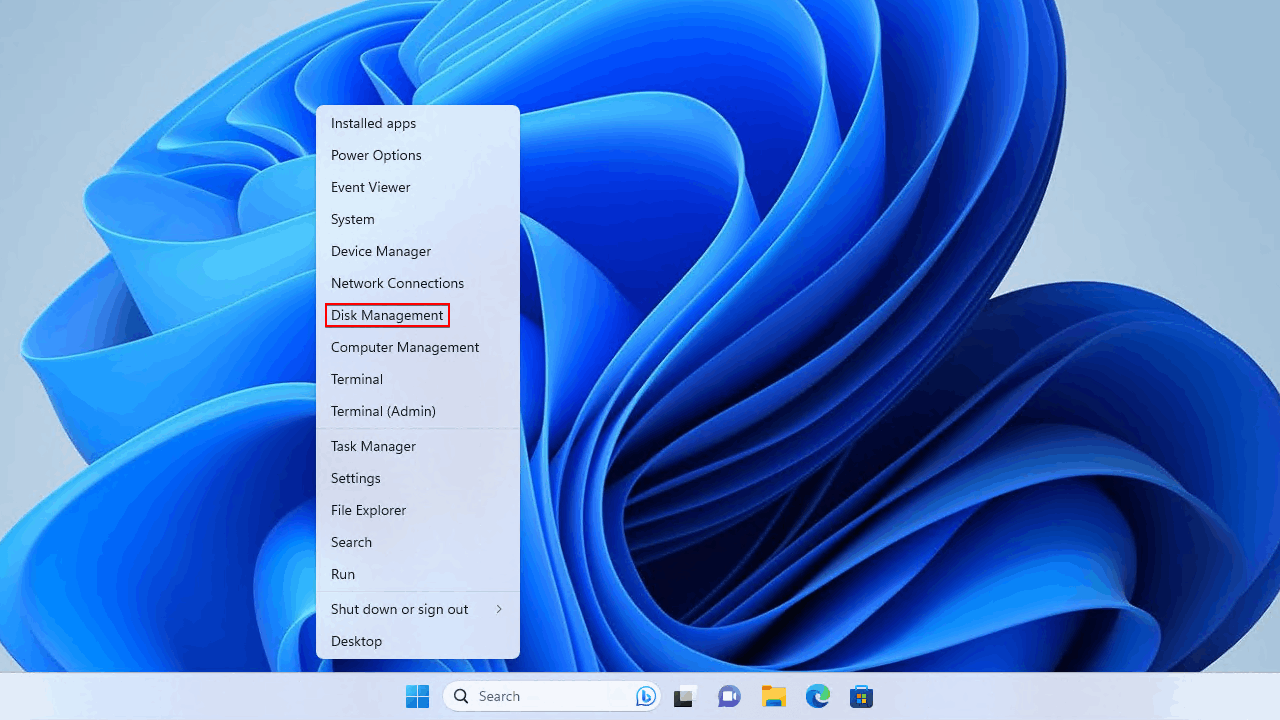
- לחץ עם הכפתור הימני על הדיסק ולחץ על אתחל דיסק.
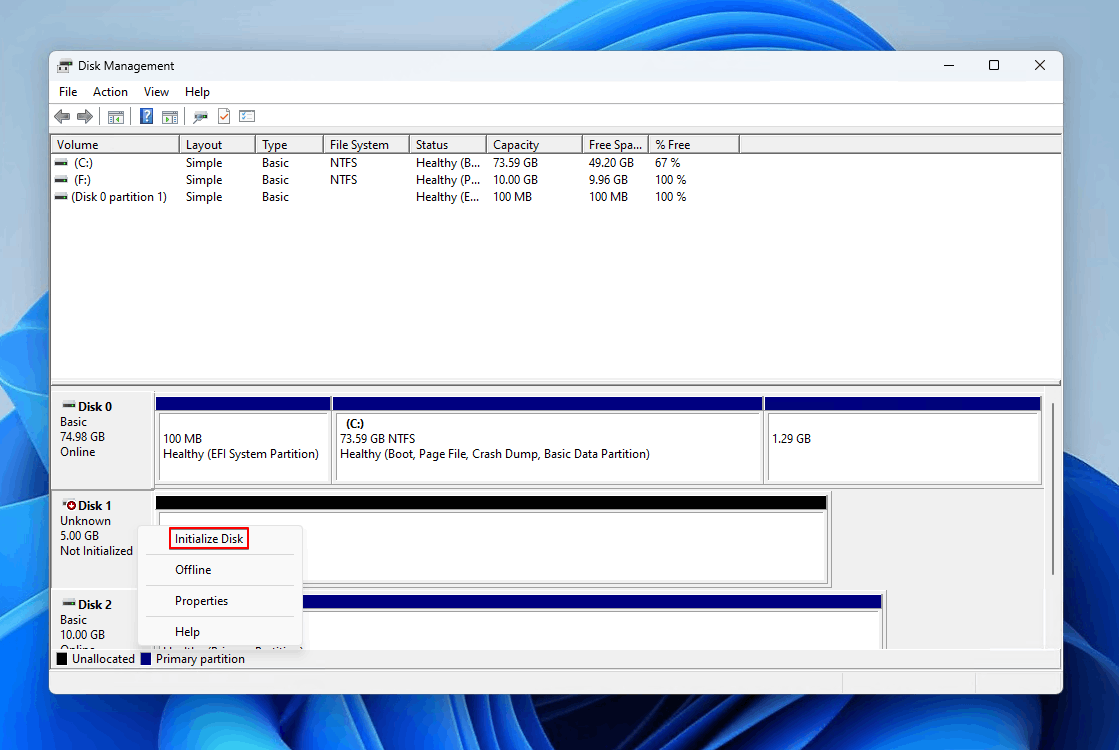
- בחר סגנון מחיצה ולאחר מכן לחץ על אישור.
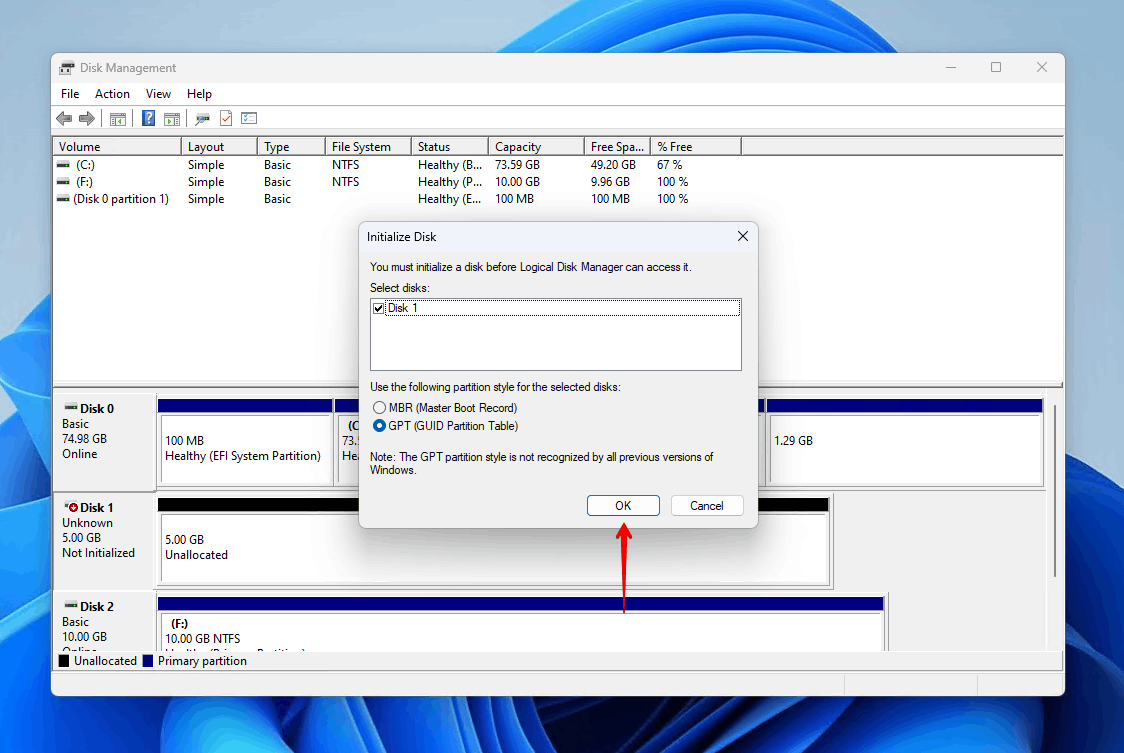
- עקוב אחר השלבים בהסעיף הקודם כדי לאתחל את הדיסק.
מסקנה
ההודעה "הבקשה נכשלה בשל תקלת חומרה קריטית במכשיר" תופיע כאשר Windows אינו מסוגל לבצע פעולות קריאה/כתיבה בדיסק או במחיצה. זה יכול להיגרם בשל מגוון בעיות, אבל כמה גורמים נפוצים הם חיבורים לקויים או רופפים, תחומים פגומים, קרובציה של הדיסק ונזק פיזי.
לאחר קבלת שגיאה זו, עליך לגבות מיידית את הדיסק ולשחזר את הנתונים. אם הדיסק אינו מופיע (אפילו ב-BIOS), עליך להתייעץ מייד עם שירות שחזור נתונים. אם הדיסק מופיע ומציג את הקיבולת הנכונה, תוכל לתקנו על ידי בדיקת החיבורים, שינוי אות הכונן, הפעלת CHKDSK, פרמוט ואיתחול מחדש.
 7 Data Recovery
7 Data Recovery 



